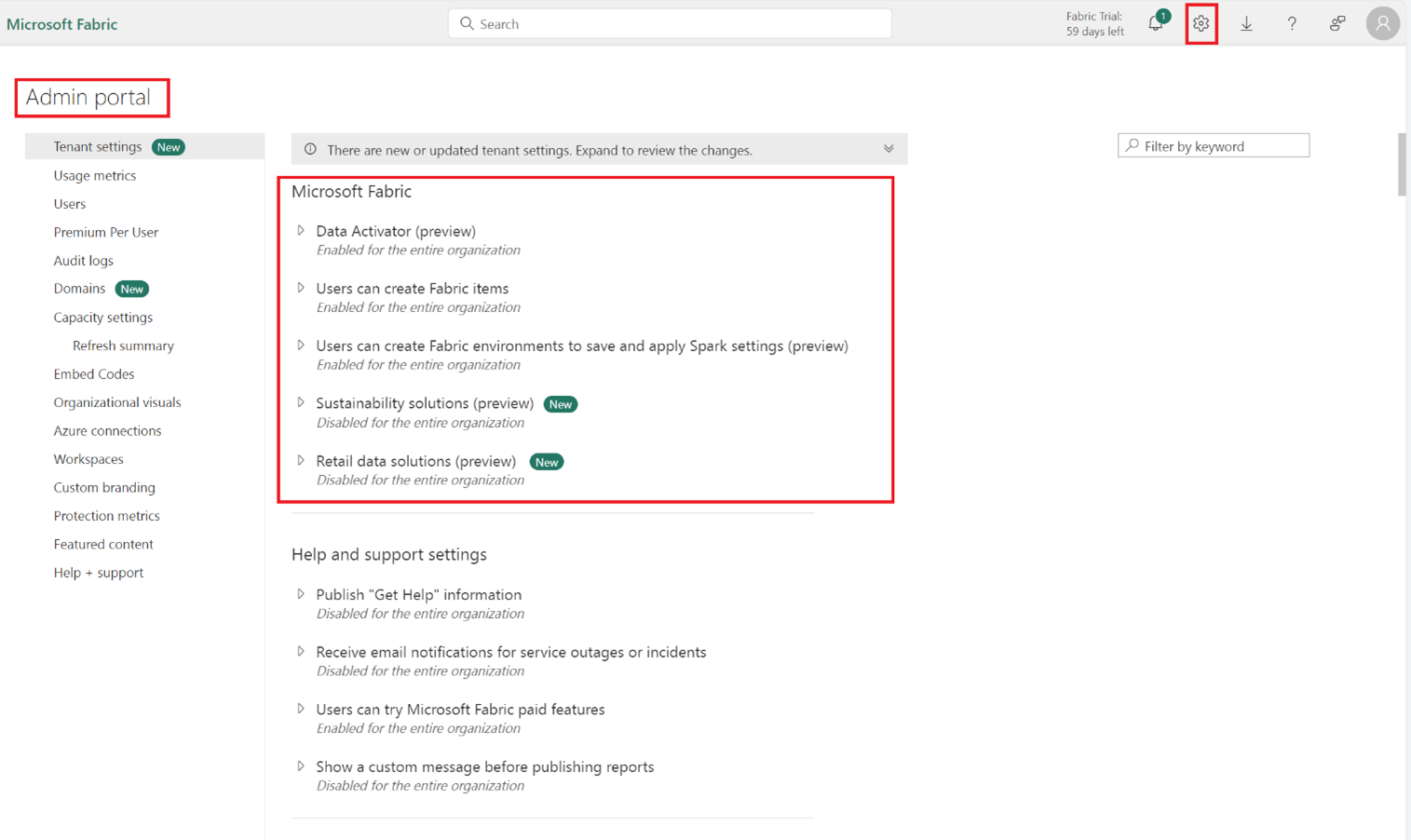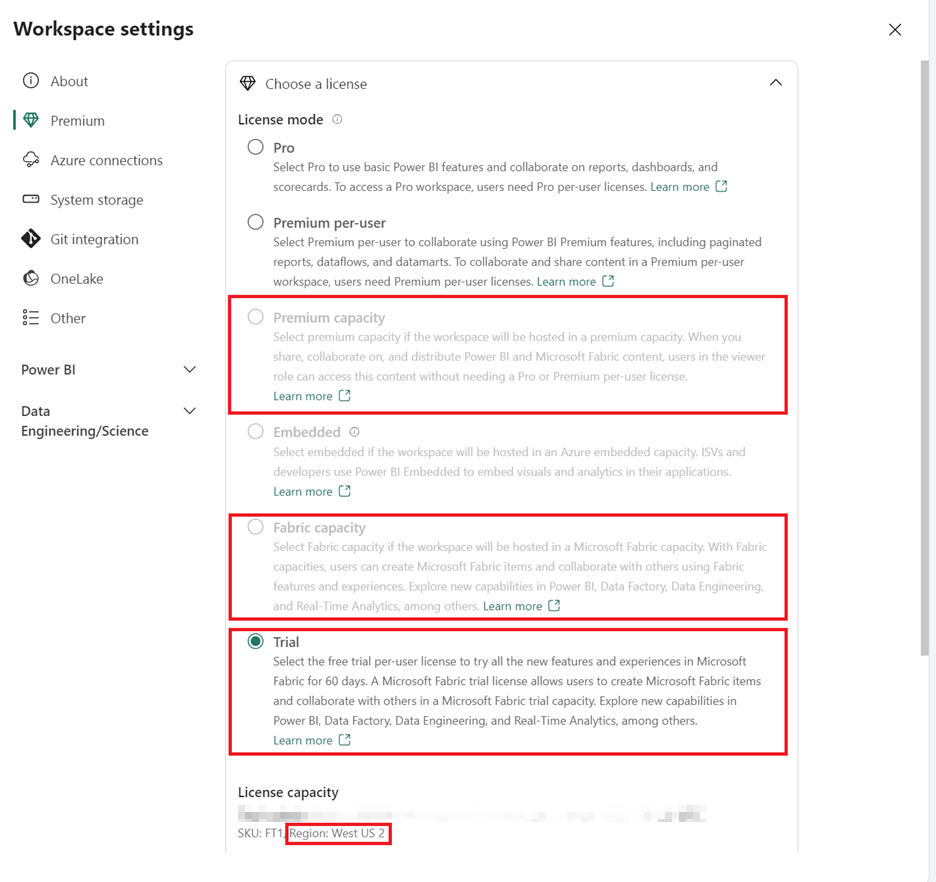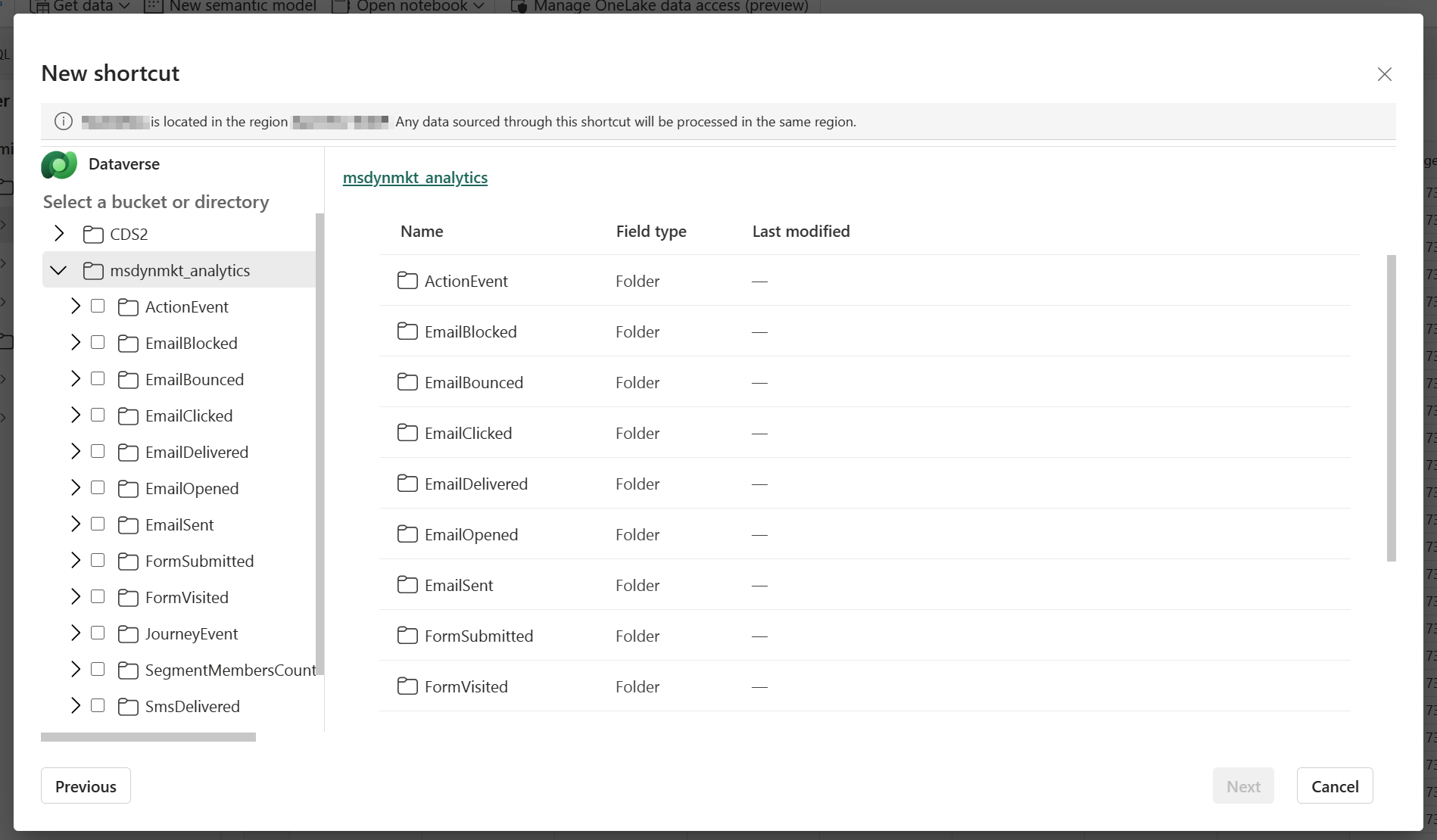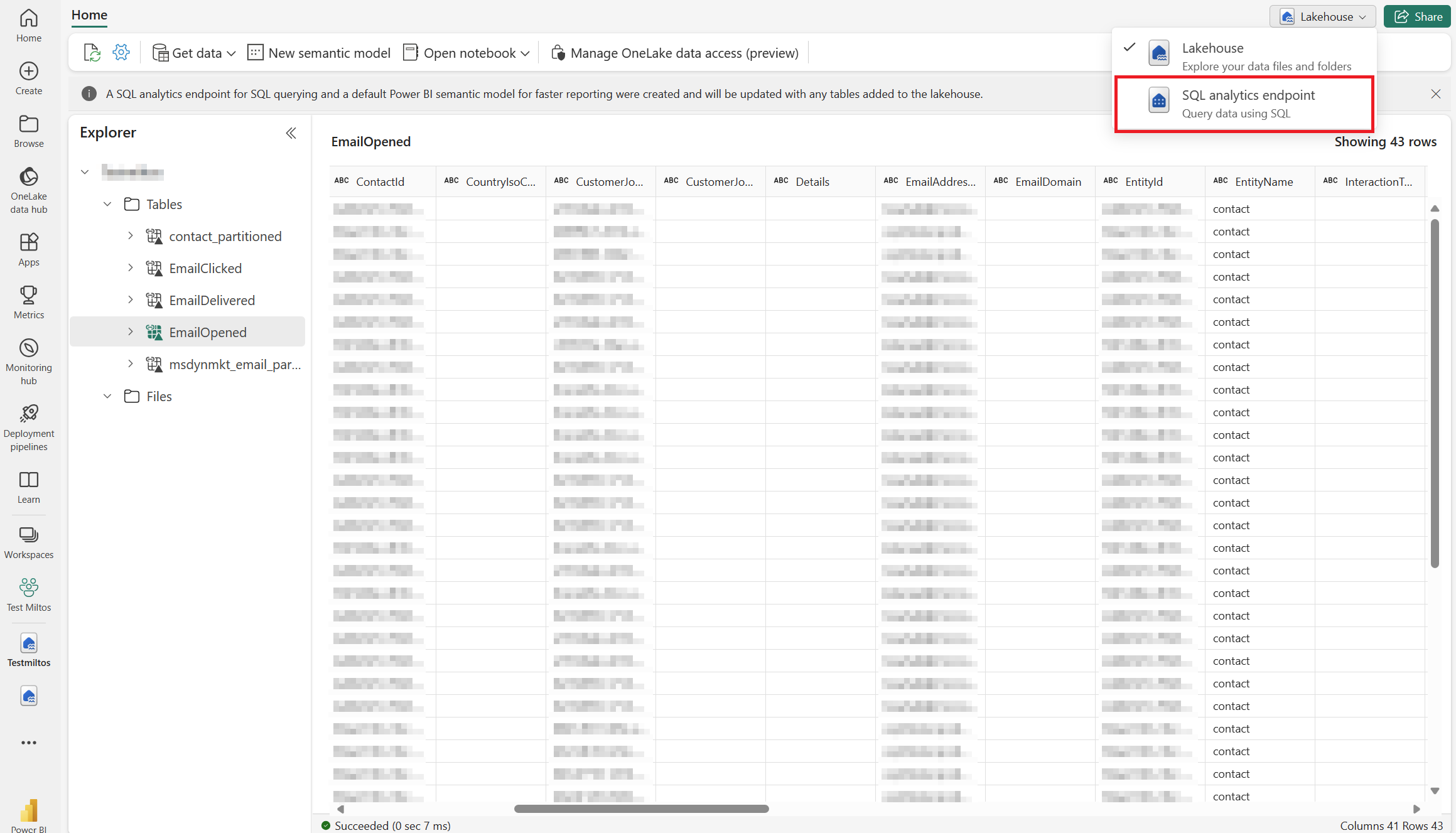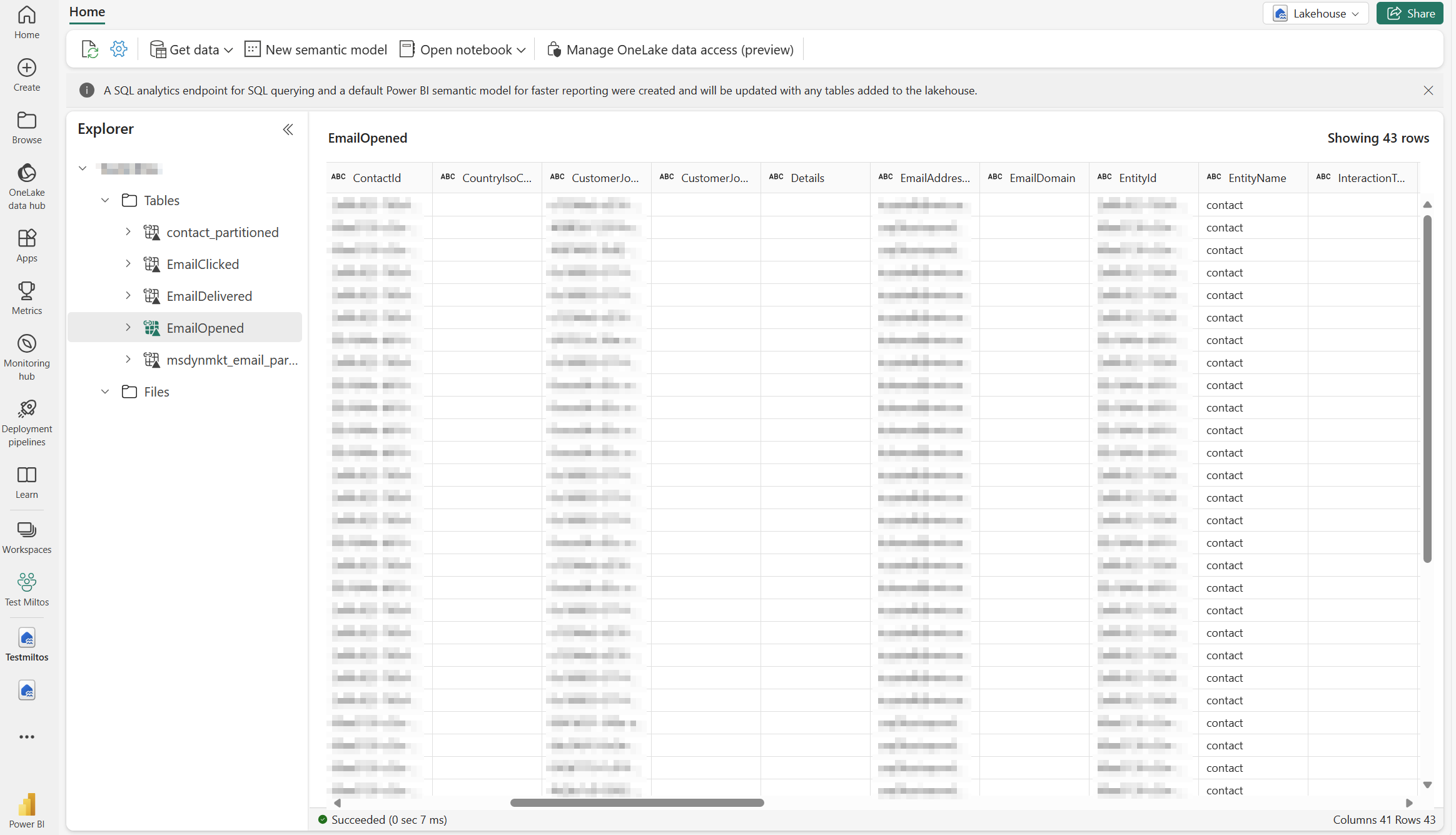Предварительная версия: интеграция Customer Insights - Journeys с Microsoft Fabric
Важно
Функции предварительного ознакомления — это функция, работа над которой еще не завершена, но которая предоставляется клиентам до официального выпуска, чтобы они могли опробовать ее и предоставить разработчику свои отзывы. Функции предварительного ознакомления не предназначены для использования в рабочей среде, их функциональность может быть ограничена.
Корпорация Майкрософт не предоставляет поддержку компонентов, выпущенных для предварительного ознакомления. Служба технической поддержки Microsoft Dynamics 365 не рассматривает обращения и не отвечает на вопросы, связанные с этой функцией. Предварительные версии функций не предназначены для использования в производстве, особенно для обработки персональных данных или других данных, на которые распространяются требования законодательства или нормативные требования.
В Customer Insights - Journeys вы можете с легкостью создавать настраиваемые отчеты Power BI, адаптированные к потребностям вашего бизнеса, используя возможности Microsoft Fabric. Используйте беспрепятственный доступ к данным, чтобы получить полное представление о ваших кампаниях, управлении интересами, эффективности рынка и взаимодействии с клиентами, что позволит вам выявить новые возможные сделки.
Интеграция Dynamics 365 Customer Insights - Journeys с Microsoft Fabric автоматически делает все ваши маркетинговые данные доступными для анализа в Microsoft Fabric без необходимости копировать данные, извлекать, преобразовывать и загружать (ETL) конвейеры или использовать сторонние инструменты интеграции. Интеграция с Fabric позволяет вам получить прямой доступ к хранилищу маркетинговых данных и легко создавать собственные отчеты в Power BI (PBI) без необходимости экспорта данных.
Данные Dynamics 365 не выходят за границы управления Dataverse. По мере обновления данных изменения автоматически отражаются в Microsoft Fabric. Dataverse также создает готовое к использованию хранилище в озере данных Synapse и конечную точку SQL для ваших данных Dynamics 365. Это упрощает инженерам данных и администраторам баз данных (DB) объединение данных из нескольких источников и создание пользовательской аналитики с помощью Spark, Python или SQL.
Создатели могут создавать приложения с низким объемом кода и средства автоматизации для координации бизнес-процессов и реагирования на информацию, найденную в Microsoft Fabric, с помощью соединителей с более чем 1000 приложений. Добавьте эту аналитику обратно в Dataverse в виде внешних или виртуальных таблиц с помощью конечной точки SQL, и создатели смогут превратить их в малокодовые приложения с помощью Power Apps, Power Pages или Power Automate, используя уже имеющиеся у них навыки.
Ориентирование
В следующих разделах объясняется, как настроить Power BI и подключиться к Fabric.
Настройка Power BI
Запустите Power BI с помощью Microsoft Fabric.
Включите или проверьте, включено ли Fabric для вашего клиента. Дополнительные сведения: Включение Microsoft Fabric для организации
Функция интеграции с Fabric доступна только в рабочих областях премиум-класса. Если у вас нет емкости Fabric или премиальной емкости Power BI, вы можете подписаться на бесплатную пробную емкость Fabric: Пробная версия Fabric (предварительная версия).
Настоятельно рекомендуется создать новую рабочую область Power BI для прямой ссылки на Dataverse. Рабочей области, которую вы выбрали, чтобы связать с Dataverse, должна быть назначена емкость Premium в том же регионе, что и ваш среда Dataverse.
Чтобы подтвердить, что вы можете создать рабочую область премиум-класса, перейдите в раздел Настройки рабочей области>Премиум и убедитесь, что у вас выбрана емкость Пробная, Fabric или Премиум.
Создайте ярлыки Fabric для папки аналитики Customer Insights - Journeys (общедоступная предварительная версия)
Начните с открытия Fabric.
Создайте или откройте рабочую область.
Создайте или откройте хранилище в озере.
В хранилище в озере выберите Получить данные и выберите Создать ярлык.
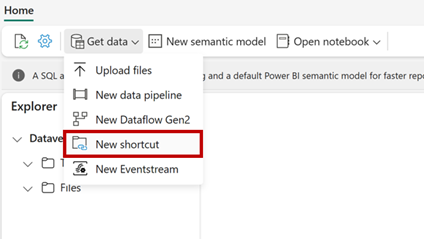
Выберите Dataverse из типов источников ярлыков.
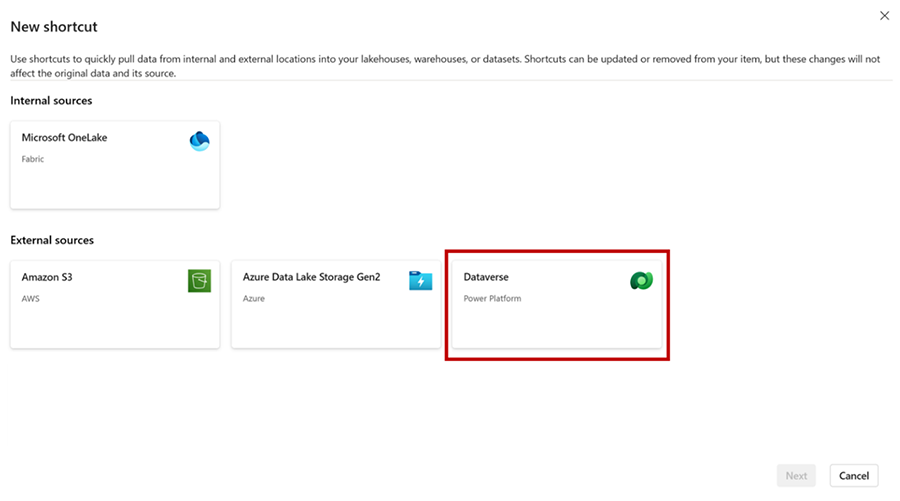
Укажите URL-адрес вашей среды Dataverse (например: orgname.crm.dynamic.com) и учетные данные, с помощью которых вы хотите получить доступ к среде. Ярлыки Dataverse используют модель делегированной авторизации. При любом доступе к данным через ярлык используются эти учетные данные. Эти учетные данные должны иметь разрешение системного администратора в среде Dataverse. Обязательно защитите доступ к этой рабочей области, прежде чем делиться этими данными с пользователями.
Выберите таблицы, для которых вы хотите создать ярлык. Каждая таблица — это отдельный ярлык в хранилище в озере. Таблицы данных взаимодействия Customer Insights - Journeys отображаются в левом меню в папке "msdynmkt_analytics". В папке Customer Insights - Journeys перечислены только те типы взаимодействия, для которых данные были созданы к данному моменту. Если вы не видите все свои таблицы Dataverse (папка CDS2), возможно, вам необходимо настроить среду Dataverse. Используйте Связь с Fabric для обновления доступных таблиц.
Заметка
Если некоторые из ваших таблиц Dataverse не отображаются в Fabric, используйте функцию Связать с Microsoft Fabric на портале PowerApps Maker Portal. Узнайте больше о предварительных требованиях и ознакомьтесь с инструкциями по установке: Связывание вашей среды Dataverse с Microsoft Fabric и получение доступа к более глубокой аналитике
Работа с маркетинговыми взаимодействиями в Power BI
Теперь, когда ваши таблицы доступны в вашем хранилище в озере, вы можете начать анализировать свои данные с помощью Fabric. Используйте ярлыки Dataverse с Spark Notebooks, конечной точкой SQL и отчетами Power BI.
Из своего хранилище в озере вы можете открыть конечную точку SQL.
И вы можете начать писать запросы к вашим данным.
Используйте возможности Fabric, включая Power BI, для создания отчетов на основе ваших данных, или воспользуйтесь помощью Copilot, чтобы приступить к работе. Вот несколько ресурсов для начала работы:
Заметка
Подробную информацию о схеме данных взаимодействия Customer Insights - Journeys см. здесь: Обзор Customer Insights - Journeys — Common Data Model
Известные ограничения во время предварительной версии
- Вам нужно иметь премиум-емкость Power BI, премиум-емкость Fabric или пробную емкость в том же регионе, что и ваша среда Dataverse. Емкости Power BI Premium на пользователя будет недостаточно.
- Не удаляйте никакие артефакты Fabric, такие как хранилище в озере, конечная точка SQL и т. д., во время предварительной версии.
- В зависимости от размера данных первоначальная синхронизация может занять 30 минут и более. В случае больших таблиц первоначальная синхронизация может занять больше времени, прежде чем вы сможете использовать данные в Fabric.
- После первоначальной синхронизации изменения данных в таблицах будут отражены в Fabric в течение 24 часов.
- Первоначально для настраиваемых отчетов будут доступны только новые данные (циклы взаимодействия в реальном времени и некоторые данные исходящего маркетинга), созданные после даты активации предварительной версии.
- На этапе предварительной версии в схему цикла взаимодействия в реальном времени могут быть внесены изменения (например, новые атрибуты).
Подробнее...
Вот несколько дополнительных ресурсов по этой теме:
- Ярлыки OneLake
- Руководство: Fabric для пользователей Power BI
- Начало работы с Microsoft Fabric
- Разрабатывайте динамические отчеты с помощью Microsoft Power BI
- Комплексный сценарий Lakehouse: обзор и архитектура
- Реализация архитектуры озера данных медальона в Microsoft Fabric
- Организация озера данных Fabric, используя архитектурный дизайн медальона